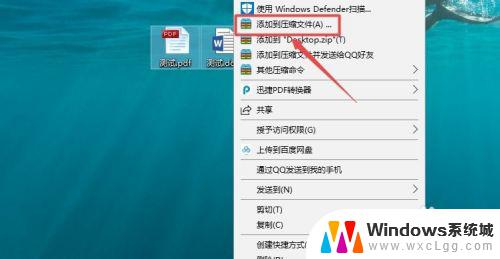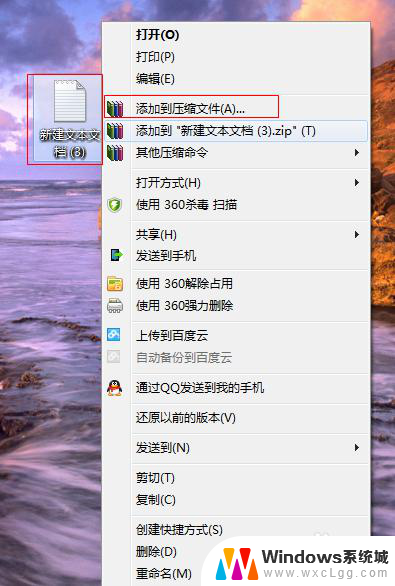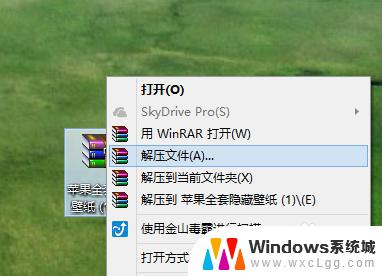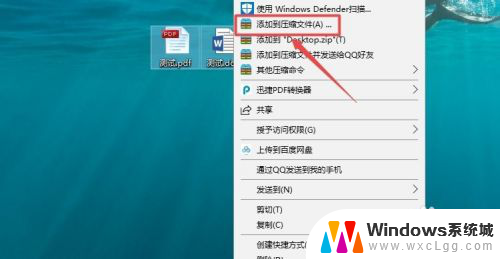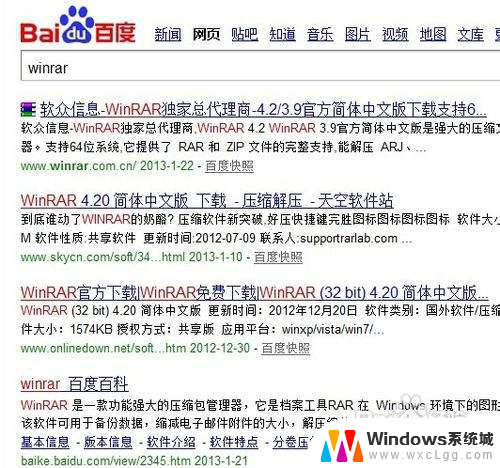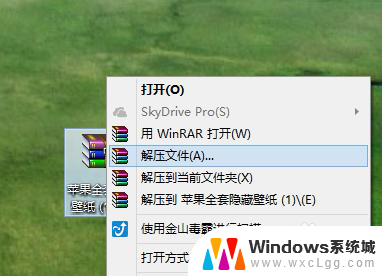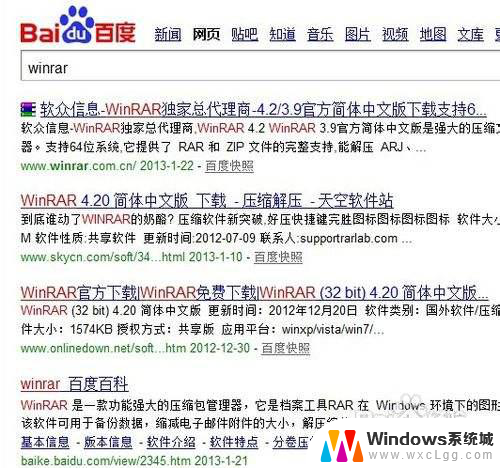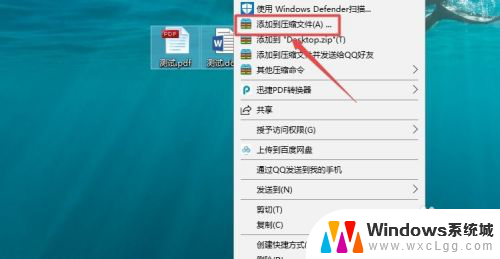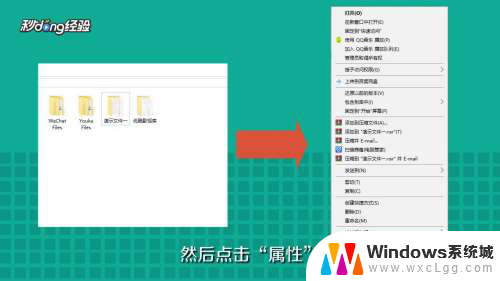压缩包加密怎么设置 zip压缩文件加密步骤
更新时间:2024-07-01 13:56:33作者:xtliu
在日常工作和生活中,我们经常会用到压缩包来存储和传输文件,为了保护文件的安全性,我们可以对压缩包进行加密设置,以防止未授权的访问和泄露。设置zip压缩文件加密步骤并不复杂,只需在创建压缩包时选择加密选项,并设置密码即可。通过这样的操作,我们可以更好地保护个人和机密文件的安全性,让数据传输更加放心和安全。
具体方法:
1.点击电脑上的文件,右键选择添加到压缩文件!
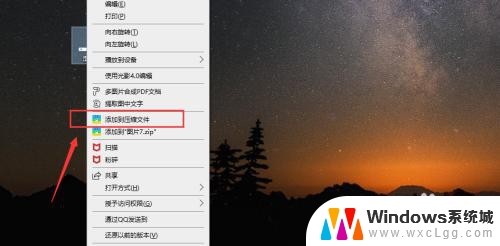
2.勾选出现的加密压缩。
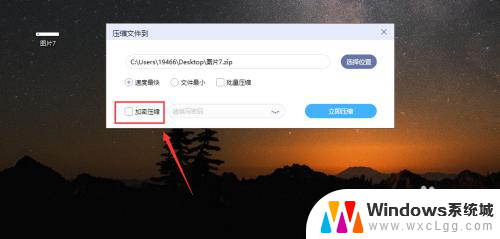
3.咱们根据提示设置一个压缩文件的密码,这个密码要牢记!
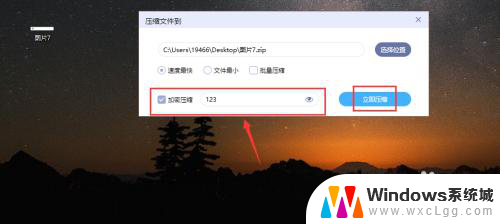
4.创建加密压缩文件成功,这样就好了!

5.再次尝试解压这个文件的时候,就需要咱们输入设置的密码才可以进行解压操作了。
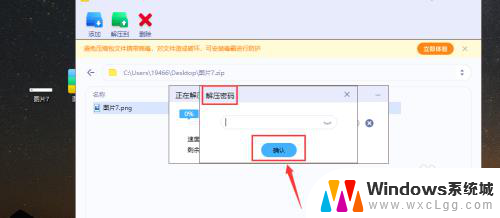
6.总结:
1、右键选择文件点击添加到压缩文件。
2、勾选加密压缩,然后设置压缩密码进行压缩即可!
3、再次解压就需要输入解压密码才可以进行解压操作!
以上就是压缩包加密的设置方法了,如果你遇到了这种情况,可以按照我的方法来解决,希望能对大家有所帮助。